Белый экран
Белый экран применяется для поиска битых точек на мониторе или экране устройства. Белый экран, чисто белый цвет без лишних букв и без лишних картинок. Проверьте битые пиксели. Нажмите F11, что бы убрать все лишнее с экрана. Что бы вернуться обратно нажмите ESC. Если полноэкранный режим не включается, попробуйте другой браузер, такой как Chrome/opera/Firefox/Edge.
Черный экран применяется для ими тации выключенного экрана. Все пиксели должны быть черными. Но т.к. пиксели не черные, а погашенные (все три цвета: Красный, Зеленый, Синий — выключены) то в темноте можно выянить как сильно отображает черный цвет эран монитора или телефона.
Белый экран ноутбука исправлений смерти
Выполните некоторые проверки оборудования
Неисправное оборудование может быть причиной белого экрана Windows 10, и это может быть дисплей или видеокарта. Итак, во-первых, у вас должны быть чеки.
- Чтобы выяснить, не сломан ли дисплей ноутбука, вы можете подключить ноутбук к внешнему дисплею. Если проблема все еще появляется, это не проблема дисплея вашего ноутбука.
- Если экран ноутбука становится белым, как только вы нажимаете кнопку питания, очевидно, что ваша видеокарта выходит из строя. Итак, вам следует подумать о замене.
Извлеките аккумулятор из ноутбука
Этот метод кажется простым, но действительно полезным. По мнению некоторых пользователей, многие проблемы с экраном можно решить, просто вынув аккумулятор и снова перезагрузив компьютер.
- Как снять аккумулятор? Это следует делать, следуя инструкции по эксплуатации ноутбука.
- После извлечения аккумулятора убедитесь, что ваш ноутбук не подключен к кабелю питания.
- Нажмите и удерживайте кнопку питания не менее 30 секунд.
- Поместите аккумулятор обратно в ячейку и включите ноутбук, чтобы проверить, остается ли белый экран.
Сканирование на наличие вредоносных программ и другого вредоносного ПО
Некоторые пользователи заявили, что проблема с белым экраном ноутбука может возникнуть, если вредоносное ПО запускается вместе с системой Windows. Чтобы удалить вредоносное ПО из вашей системы, используйте стороннюю программу защиты от вредоносных программ и просканируйте свой компьютер, например, Malwarebytes.
Поскольку вы не можете нормально запускать Windows, когда на мониторе компьютера отображается белый экран, необходимо перейти к безопасный режим следуя инструкциям.
- Подготовьте загрузочный диск или USB-накопитель и загрузите ноутбук.
- В Windows 10 вы можете увидеть список параметров. Идти к Устранение неполадок> Дополнительные параметры> Параметры запуска .
- Нажмите Рестарт .
- Нажмите соответствующую кнопку, чтобы выбрать Включить безопасный режим с загрузкой сетевых драйверов .
- Затем вы можете запустить антивирус для сканирования вашего ноутбука.
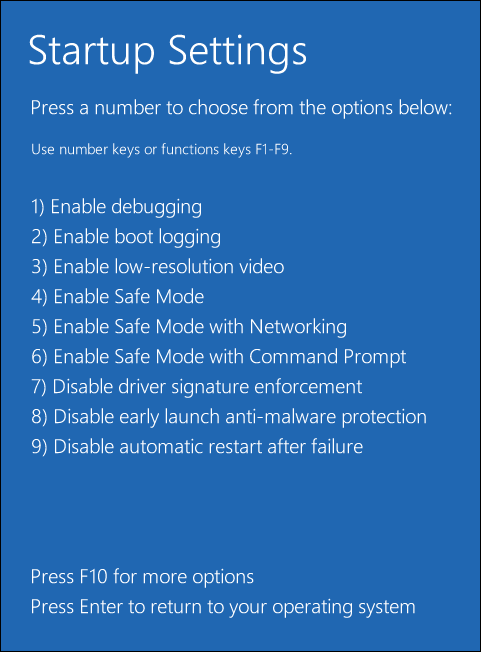
Запустить сканирование SFC
Если в вашей Windows есть какие-то системные проблемы, экран ноутбука станет белым. Итак, вы можете выполнить SFC сканирование для тщательного сканирования и исправления вашего компьютера на наличие ошибок.
Точно так же вам нужно сделать это в безопасном режиме, так как компьютер не загружается. В безопасном режиме запустите командную строку с правами администратора, а затем выполните sfc / scannow команда.
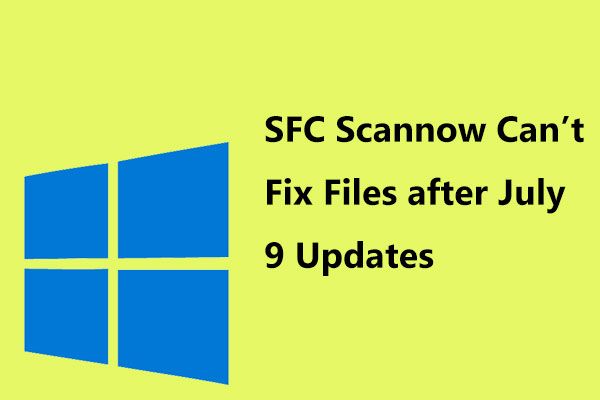
SFC Scannow не может исправить файлы после обновлений от 9 июля, подтверждает Microsoft
Многие пользователи сообщили о проблеме — Windows 10 SFC scannow не может исправить файлы после установки обновлений от 9 июля. Теперь Microsoft подтвердила эту проблему.
Физиологические причины возникновения белей
Первые выделения наблюдаются у девочек-подростков, организм которых переживает бурный период созревания. Возникновение белей в данном случае связано с протекающими в нем гормональными изменениями.
Прозрачные выделения из половых путей регулярно наблюдаются у женщин репродуктивного возраста. Они бывают обусловлены в первую очередь приближением овуляции. Выход яйцеклетки из яичника считается наилучшим временем для зачатия. Именно в этот период количество белей у здоровой женщины становится максимальным. В норме выделения имеют однородную консистенцию, не сопровождаются запахом. Возникновение запаха свидетельствует о недостаточной интимной гигиене.
Количество белей увеличивается в тот момент, когда женщина испытывает сильное половое возбуждение, на фоне которого происходит усиление естественной секреции влагалища.
Увеличение количества белых вязких выделений из половых путей – характерный симптом начала беременности. В этот период времени могут обнаруживаться бели желтого или розового цвета с примесью крови. Данный симптом появляется в результате имплантации оплодотворенной яйцеклетки к маточной стенке спустя 6-12 дней от момента зачатия.
Количество белей может увеличиваться и уменьшаться на протяжении всей беременности. Это обусловлено происходящими в организме женщины процессами: усилением притока крови к органам таза, изменением гормонального фона.
Второй способ – восстановление драйверов

В некоторых случаях программное обеспечение перестает нормально работать из-за неправильной инсталляции или планового обновления. В результате появляются различные сбои и ошибки, в том числе – белый экран. Наиболее часто его провоцирует некорректное функционирование драйвера графического чипа или монитора. Если это так, проблему удастся решить посредством переустановки или отката драйверов.
Действия выполняются через стандартные средства Windows или сторонние утилиты. Специализированный софт в автоматическом режиме найдет и установить отсутствующие программные компоненты, вернув ноутбуку нормальную работоспособность.
В ОС Windows предусмотрены базовые инструменты для автопоиска драйверов через Интернет с последующей автоматической инсталляцией.
Особое внимание нужно уделить драйверам монитора и графического процессора. Для этого нужно открыть «Диспетчер устройств» и оценить оборудование на предмет наличия обновлений и прочих совместимых файлов.
Как убрать белый экран при программных сбоях
Признаком программного сбоя служит не мгновенное появление белого экрана сразу после запуска, а спустя некоторое время.
Например после подключения к интернету или запуска программы. Программные сбои в основном занимают малую часть, но исправлять их самостоятельно, легче, чем аппаратные.
Что делать если ошибка в программном обеспечении? Так как при появлении белого экрана ремонт системы вам недоступен – загрузитесь в безопасном режиме.
Потом просканируйте жесткий диска своим антивирусом, а еще лучше бесплатной утилитой доктор веб.
Также хороший результат дает восстановление системы (откат) используя одну из сохраненных точек.
Восстановление хороший инструмент, но если систему повредил вирус особо изощренный, то может откат блокировать, случается и такое.
Тогда кроме доктора веб просканируйте компьютер / ноутбук утилитой AVZ – она также полностью бесплатная и на русском языке.
Диагностика и устранение программных неполадок
Если появляется полностью белый экран на ноутбуке — это может свидетельствовать о зависании какого-то в данный момент запущенного приложения или «слете» драйверов.
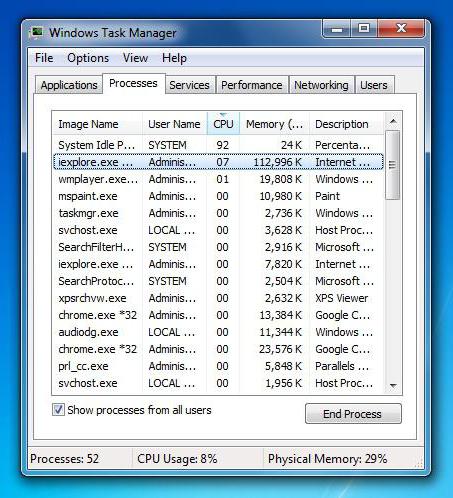
Первая проблема решается принудительным завершение работы программы через «Диспетчер задач», вызываемый «трехпальцевой» комбинацией Ctrl + Alt + Del или командой taskmgr в меню «Выполнить» (Win + R).
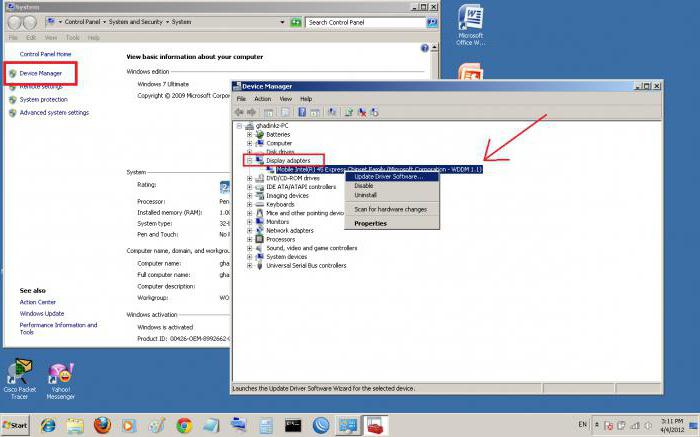
Вторая проблема, когда появился белый экран на ноутбуке, может быть устранена путем переустановки драйверов. Для этого нужно сначала просто перезагрузить устройство, а потом установить или обновить соответствующие драйверы графического чипа хотя бы через «Диспетчер устройств». Но можно использовать и специальные утилиты для автоматического обновления драйверов не только видеокарты, но и всех остальных устройств, присутствующих в конфигурации.
Иногда к тому, что белый экран на ноутбуке не реагирует вообще ни на какие действия, могут приводить ресурсоемкие приложения (чаще всего это игры, системные требования которых намного выше тех, что поддерживаются видеокартой). В этом случае такое приложение лучше сначала завершить (если не помогает «Диспетчер устройств», можно использовать принудительное выключение ноутбука и повторный старт), а потом и вовсе удалить.
Как убрать белый экран при программных сбоях
Признаком программного сбоя служит не мгновенное появление белого экрана сразу после запуска, а спустя некоторое время.
Например после подключения к интернету или запуска программы. Программные сбои в основном занимают малую часть, но исправлять их самостоятельно, легче, чем аппаратные.
Что делать если ошибка в программном обеспечении? Так как при появлении белого экрана ремонт системы вам недоступен – загрузитесь в безопасном режиме.
Потом просканируйте жесткий диска своим антивирусом, а еще лучше бесплатной утилитой доктор веб.
Также хороший результат дает восстановление системы (откат) используя одну из сохраненных точек.
Восстановление хороший инструмент, но если систему повредил вирус особо изощренный, то может откат блокировать, случается и такое.
Тогда кроме доктора веб просканируйте компьютер / ноутбук утилитой AVZ – она также полностью бесплатная и на русском языке.
Неисправность матрицы – что делать
Если сразу после начала загрузки виндовс 7 или любой другой появляется белый экран и комп замирает, существует вероятность неисправности матрицы.
Как убедится? Подключите ноутбук к внешнему монитору (можно к телевизору). Если помех и белого экрана не будет (увидите четкое изображение) значит, матрица накрылась (100% гарантии нет).
Она может просто сгореть или повредится механически из-за контактов, влаги или просто ноутбук упал.
Эту неисправность можно узнать сразу. Компьютер включается, а вместо обычной загрузки вы сразу видите белый экран .
Что делать если сгорела матрица? Восстановить ее невозможно, придется менять.
Смартфон
Белый экран на телефоне или планшете появляется намного чаще.
Рассмотрим перечень факторов, которые приводят к таким поломкам и возможные варианты их устранения.

Рис. 9 – Побитый экран
Перечислим самые распространённые причины, по которым вы можете увидеть белый экран на своем мобильном телефоне либо планшете:
- Устройство попало в воду или намокло под дождём. Данную причину выявить сложно, потому как после намокания контакты и места соединения начинают стремительно окисляться, и появиться сбой может спустя несколько недель.
- Подтвержение сильной вибрации или падение – физическое повреждение элементов матрицы.
- Работа или длительное нахождение в условиях, близких к экстремальным, например, высокая пыльность или ношение в весьма нечистом кармане. Микрочастицы пыли часто проникают вглубь корпуса и нередко приводят к замыканиям, особенно если частицы металлические.
- Программное обеспечение в некоторых случаях может привести к сбою в работе операционной системы или после запуска отображать статическую картинку, в том числе белого или сероватого цвета. Чаще всего это касается приложений, загруженных из сторонних ресурсов.
Решение
Если устройство не находится на гарантийном обслуживании, а после физического повреждения так и будет, можно приступать к самостоятельному поиску проблемы.
Их можно разделить на два вида:
- Исправляются в домашних условиях – отошел шлейф, который соединяет матрицу дисплея и системную плату.
- Телефон нуждается в обслуживании в сервисном центре – визуально заметны повреждения шлейфа (он перегнулся, перетёрся или иным образом избавлен целостности) после разборки корпуса или трещины, следы от влаги либо химических веществ на матрице дисплея.
В первом случае можно восстановить надёжность подключения шлейфа, если для таких манипуляций у вас есть соответствующие навыки и инструментарий.

Рис. 10 – Место плохого прилегания шлейфа
Как разбирать телефон и вынимать/вставлять обратно шлейф, рассматривать не будем – смартфонов очень много, и часть из них имеет особенности в конструкции. Если не уверены в своих силах, лучше доверьте дело опытным мастерам, потратив на это небольшую сумму.
Во втором случае, если визуально заметны повреждения дисплея, его нужно заменить.
Самому этим лучше не заниматься, если раньше подобные вещи не делали.
Шлейф, когда корпус телефона разобран, можно поменять и самостоятельно, отсоединив с обеих сторон повреждённый и подключив новый.
Но аккуратно разобрать и собрать устройство смогут не все, да и шлейфы на многие модели и линейки телефонов выпускаются уникальные, так что подыскать нужный не всегда просто.
Если не весь экран вашего телефона белый, а определённые области, скорее всего расположенные в них пиксели битые – повреждённые.
Поделать с этим нельзя совершенно ничего, поможет только поход в проверенный сервисный центр.
При появлении белого экрана на ноутбуке в некоторых случаях (программная неполадка или плохой контакт шлейфа) проблему можно исправить самостоятельно.
Что касается телефона и аппаратных факторов, вызывающих «побеление» экрана ноутбука, — здесь необходимо нести устройство в специализированную мастерскую и приготовить как минимум несколько тысяч рублей, а может и десятков.
В домашних условиях вы ничего не сделаете.
Ниже вы можете увидеть не совсем обычный способ исправления неполадки, который в домашних условиях неподготовленному пользователю лучше не применять.












